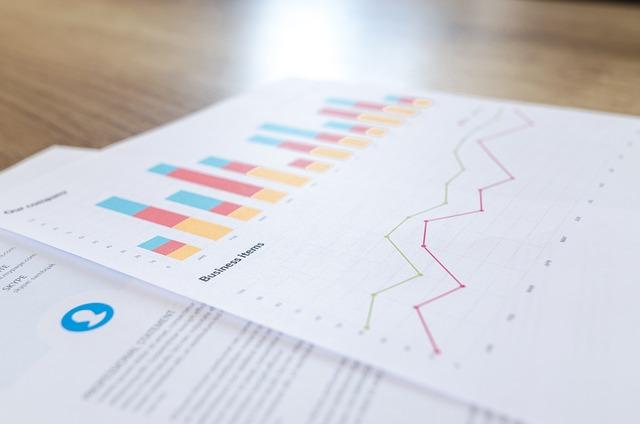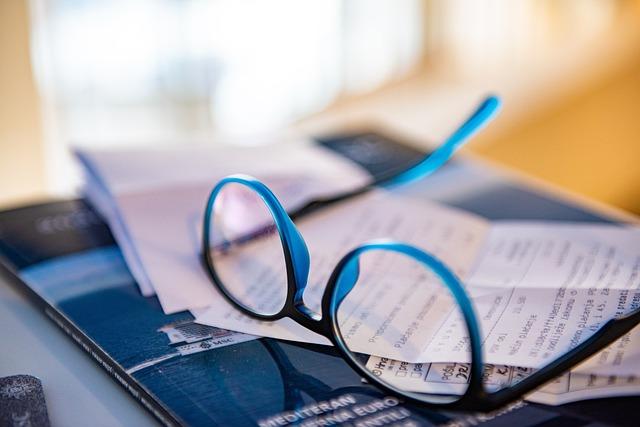一、引言
IntelliJIDEA是一款强大的集成开发环境(IDE),适用于Java、Kotlin、Groovy等编程语言。它具有丰富的功能、出色的性能和高度可定制性,能够帮助开发者提高工作效率。本文将为您详细介绍IntelliJIDEA的安装过程,让您轻松上手这款优秀的IDE。
二、下载IntelliJIDEA
1.打开IntelliJIDEA官方网站https://www.jetbrains.com/idea/
2.在页面右侧,您可以看到不同版本的IntelliJIDEA,包括Ultimate和Community两个版本。Ultimate版本功能更全面,但需要付费;Community版本免费,但功能相对较少。根据您的需求选择合适的版本。
3.点击Download按钮,进入下载页面。这里提供了不同操作系统版本的安装包,请根据您的操作系统选择对应的安装包。
4.下载完成后,保存到电脑上方便安装的位置。
三、安装IntelliJIDEA
1.双击下载好的安装包,启动安装向导。
2.安装向导会自动识别您的操作系统,并显示相应的安装界面。点击Next按钮,开始安装。
3.在ChooseInstallLocation界面,选择安装路径。建议将IntelliJIDEA安装在默认路径下,以避免后续可能出现的问题。
4.点击Next按钮,进入ChooseJDK界面。在这里,您需要选择一个JDK(JavaDevelopmentKit)安装路径。如果您已经安装了JDK,可以直接选择;如果没有,可以下载并安装一个。确保选择的JDK版本与您要开发的Java项目兼容。
5.点击Next按钮,进入ChoosePlugins界面。这里可以安装一些插件,如Maven、Git等。根据您的需求选择相应的插件,然后点击Next按钮。
6.在Review界面,确认安装设置无误后,点击Install按钮开始安装。
7.安装过程中,耐心等待。安装完成后,点击Finish按钮,退出安装向导。
四、配置IntelliJIDEA
1.启动IntelliJIDEA,进入欢迎界面。点击Open或ImportProject按钮,打开一个现有的项目,或者创建一个新项目。
2.在打开或创建项目的过程中,您可能需要设置项目名称、项目路径等。根据提示完成相关设置。
3.进入IntelliJIDEA主界面,您可以看到菜单栏、工具栏、项目结构树、代码编辑区等。在菜单栏中,您可以找到File、Edit、View等菜单,进行相应的操作。
4.在Settings(Windows系统为File->Settings,macOS系统为IntelliJIDEA->Preferences)界面中,您可以进行各种配置,如字体、颜色、代码风格等。
5.在Plugins界面,您可以安装或更新插件。IntelliJIDEA支持丰富的插件,可以帮助您扩展功能,提高工作效率。
五、总结
通过本文的介绍,相信您已经学会了如何下载、安装和配置IntelliJIDEA。作为一款优秀的IDE,IntelliJIDEA将为您的编程之路带来诸多便利。在实际使用过程中,您还可以不断探索和熟悉IntelliJIDEA的各种功能,进一步提高编程效率。祝您使用愉快!